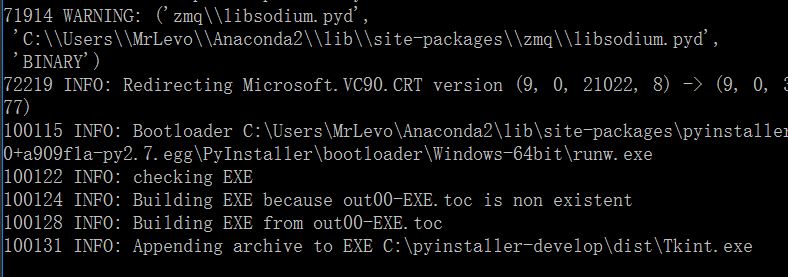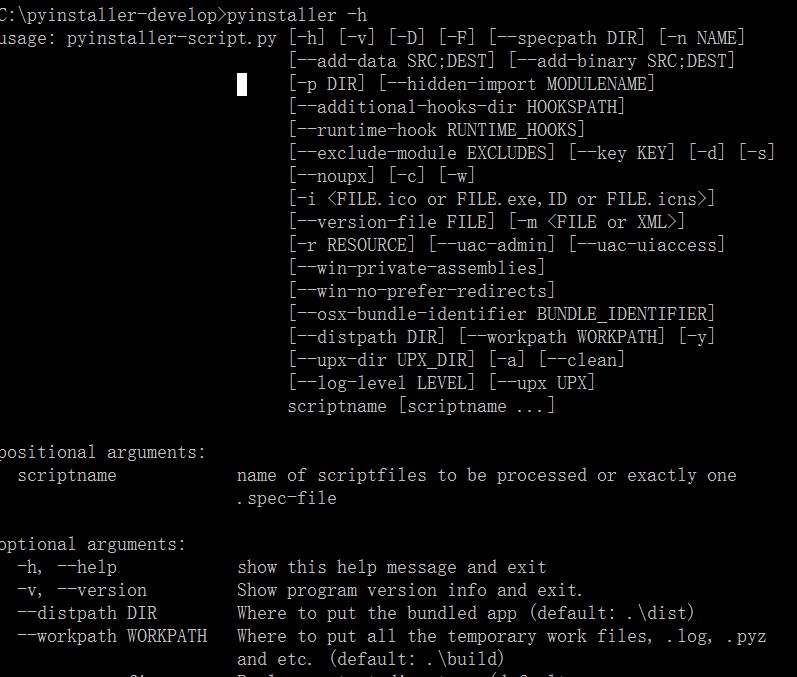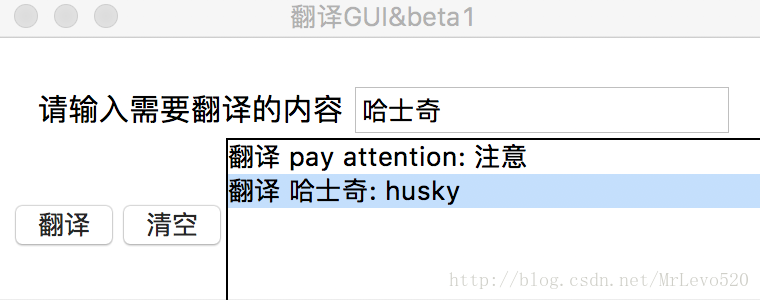本文主要是介绍Python文件打包成EXE,转自https://blog.csdn.net/MrLevo520/article/details/51840217,希望对大家解决编程问题提供一定的参考价值,需要的开发者们随着小编来一起学习吧!
安装pyinstaller
安装方法
方法一:使用
pip install pyinstaller,也可以参考: python如何安装第三方包,方法二:如果是下载github上的包之后手动安装,那么步骤是
- 打开cmd,切到pyinstaller解压包目录,我直接放在c盘目录下了,所以我的操作是
cd C:\pyinstaller-develop
- 安装pyinstaller,我的操作是
进目录后输入python setup.py install
包下载
亲测可用:Pyinstaller下载地址,GitHub版本,亲测可用
备用地址不:Pyinstaller官网下载地址,我没试过,应该也行
程序打包
先将需要打包的程序,我用自己的Tkint.py文件(自己python文件名字自己修改),把它复制到步骤1的目录下,也就是上面的
C:\pyinstaller-develop然后使用命令:pyinstaller -F Tkint.py(建议使用)
注意:如果运行的是gui类型程序,你不需要弹出命令窗口,你可以采用:pyinstaller -F -w文件名.py
之后你的命令窗就会跑半分钟左右,跑完之后是这样的;
打包好的Tkint.exe已经在该目录下的dist文件夹中了。如果成功,应该多了这两个文件夹
dist里面是这样的 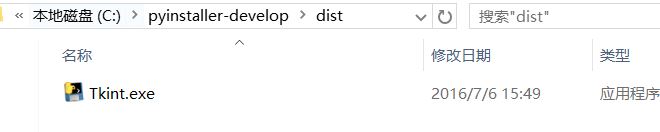
然后你就可以拿去给别的机器测试你的程序啦,哈哈哈哈哈
注意: 在同学win8/win10,64位机器上可以运行,win7 x64和其余所有32位亲测失败,会提示不兼容,所以说,如果要32/64通吃,就要在python 32位环境下(不是win32位)编译打包exe,才能在32/64成功。
BTW
但是,如果你使用
pyinstaller -F -w文件名.py在别的电脑运行你的exe文件时候你看不到命令窗口,你会认为程序没有运行,打包后的exe比较大,以我的Tkint.py来说,160行的程序,打包后61MB,额,我直接插在U盘上在别的电脑运行,大概需要半分钟左右才能跑起来,所以请慢慢等待。。。。如果你还要改图标,创建目录啥的,请使用pyinstaller -h来查看参数
如果觉得内容不够细致,可以参考
用PyInstaller将python转成可执行文件exe笔记 或者用PyInstaller把Python代码打包成单个独立的exe可执行文件
补充
2016.7.7补坑: 基于python的参考文献生成器beta已完成,欢迎下载和使用免费下载基于python的文献生成器.exe
2016.7.8补充: 利用Pyinstaller编译关联文件成exe,只要输入时候写成
pyinstaller -F main.py related.py即可,其中main为主函数,其中有import related.py的函数,只要把重要的放前面就好啦,然后最后的exe文件名会以第一个命名,也就是最后形成一个main.exe就是酱紫。修改spec文件,重新加上参数再编译。按照正常步骤做过之后,在目录中还会有一个spec文件,用编辑器打开,之后修改参数,保存后,在原来操作的cmd上写入:pyinstaller main.spec即可,这个是我在gui图像生成exe格式时候,图片无法打包查阅到的,需要单独添加
Mac下发布应用
安装py2app
pip install py2app- 1
或者手动下载安装点这里
打包程序
首先在桌面新建一个文件夹,我这里名字为transapp,然后把要打包的程序放在里面,我这里要打包的是translate.py文件,自己的文件夹和文件名字自己响应替换
- 进入终端,切路径至该文件夹下
cd ~/Desktop/transapp- 1
- 开始产生初始化文件
py2applet --make-setup translate.py- 1
- 保险起见,清除以前产生的build和dist文件夹,第一次操作这两个文件夹是没有的
rm -rf build dist- 1
- 开始打包应用
python setup.py py2app- 1
这时候会开始执行打包过程,最后大概是这样的
...
Modules not found (conditional imports):* _md5 (hashlib)* _sha (hashlib)* _sha256 (hashlib)* _sha512 (hashlib)* com (pkg_resources._vendor.appdirs)* com.sun.jna (pkg_resources._vendor.appdirs)* com.sun.jna.platform (pkg_resources._vendor.appdirs)* riscospath (os)* win32com (pkg_resources._vendor.appdirs)* win32com.shell (pkg_resources._vendor.appdirs)Done!- 1
- 2
- 3
- 4
- 5
- 6
- 7
- 8
- 9
- 10
- 11
- 12
- 13
- 14
- 找到自己的文件夹,然后里面应该有dist文件夹,打开后里面有个app,双击即可。
测试时候, py2app版本0.14,macos版本10.12.14,测试通过,最后效果图如下所示
这篇关于Python文件打包成EXE,转自https://blog.csdn.net/MrLevo520/article/details/51840217的文章就介绍到这儿,希望我们推荐的文章对编程师们有所帮助!